Das Zurücksetzen von Einstellungen auf Geräten mit dem Android-Betriebssystem ist eine gängige Aktion, mit der Sie das Gerät auf die Werkseinstellungen zurücksetzen können.
Jedoch diese AktionInsbesondere „Hard Reset“ ist mit dem Löschen des Buches behaftet. Geräte sind Smartphones und Tablets auf Android-Basis.
Von Entwicklern betriebssystem Android zur Verfügung gestellt sicherung und Datensynchronisation standardmäßig in den Systemeinstellungen enthalten. Wenn mindestens eine dieser Aktionen zuvor ausgeführt wurde, wurde eine Kopie der Daten auf dem Google-Server gespeichert, und es ist nicht schwierig, das Adressbuch wiederherzustellen.
Andernfalls müssen Sie die Kontaktinformationen aus den "Eingeweiden" abrufen. dateisystem mit spezieller Software.
Führen Sie die folgenden Schritte nacheinander aus, um das Adressbuch von einem Google-Server wiederherzustellen, wenn auf Ihrem Gerät Internet vorhanden ist:
- Öffnen Sie das Hauptmenü und wählen Sie "Einstellungen".
- Suchen Sie in der sich öffnenden Liste nach „Accounts and Sync“ und klicken Sie darauf. Je nach Android-Version wird dieses Element jedoch möglicherweise anders aufgerufen stichworte "Accounts" bleiben unverändert.
- Wählen Sie Hinzufügen konto Zeigen Sie in der angezeigten Liste auf Google.
- Wählen Sie im angezeigten Fenster das vorhandene aus und geben Sie den Kontonamen und das Kennwort in die entsprechenden Felder ein.
- Öffnen Sie die "Kontakte" und rufen Sie durch Drücken der Taste, die die Funktion des "Menüs" ausführt, die Liste der verfügbaren Operationen auf.
- Suchen Sie in der angezeigten Liste nach "Import / Export" und wählen Sie diese aus.
- Zeigen Sie auf das zuvor eingegebene Google-Konto und klicken Sie auf "Weiter".
- Innerhalb kurzer Zeit werden die Kontakte synchronisiert. Die Geschwindigkeit der Synchronisation hängt von der Bandbreite des Internets ab.
Wiederherstellen von Kontakten auf Android von einem Konto ohne Internet auf dem Gerät:
- Gehen Sie zum Konto google record über einen Computer oder ein anderes mit dem Internet verbundenes Gerät.
- Wählen Sie sich ein adressleiste http://google.com oder rufen Sie die Google-Website über Such-Websites auf.
- Klicken Sie oben rechts auf die Anmeldeschaltfläche und geben Sie die Anmeldeinformationen ein.
- Wenn Sie Ihr Passwort vergessen haben, verwenden Sie die Passwortwiederherstellungsfunktion.
- Wählen Sie nach erfolgreicher Anmeldung "Kontakte" aus der Liste der Dienste aus. Daraufhin wird die Seite mit dem Adressbuch geöffnet.
- Wählen Sie „Exportieren“ und stimmen Sie im angezeigten Fenster dem Vorschlag zu, auf die alte Version zu wechseln, indem Sie auf das entsprechende Element klicken.
- Markieren Sie die notwendigen Kontakte und exportieren Sie.
- Übertragen Sie die erstellte Datei auf das Gerät.
- Importieren Sie Kontakte auf Ihrem Smartphone.

Nach diesen Schritten sollte das Adressbuch wiederhergestellt werden. Wenn die Kontakte nicht wiederhergestellt wurden oder das Adressbuch nicht auf dem neuesten Stand ist und die erforderlichen Telefonnummern fehlen, fahren Sie mit der Wiederherstellung aus dem Dateisystem fort.
Erstellen und Wiederherstellen von Kontakten mithilfe von Backups
Die Adressbuchsicherung erfolgt über die Funktion „Exportieren“ im Menü „Kontakte“. Der zu speichernde Speicher sollte extern sein, da der interne gelöscht wird. Das Ergebnis des Exports ist eine erstellte Datei mit der Erweiterung .vcf oder .csv, in der alle Kontakte aus dem Adressbuch gespeichert sind.
Kontakte werden auf die gleiche Weise importiert, mit der Ausnahme, dass Sie die Funktion Importieren anstelle von Exportieren auswählen.
So stellen Sie Kontakte auf Android nach dem Zurücksetzen aus dem Dateisystem wieder her
Gelöschte Daten werden am gespeichert physisches Gerät bis eine Formatierung auf niedriger Ebene in diese Sektoren geschrieben oder in diesen ausgeführt wird. Die Dateiwiederherstellung wird durch eine spezielle Anwendungssoftware implementiert.
Der Unterschied zwischen solchen Programmen ist grafisch benutzeroberfläche, während der Algorithmus in den meisten Fällen das Gleiche verwendet. Die Programme sind in kostenpflichtige, kostenlose Shareware-Programme unterteilt.
Das Vorhandensein von Anwendungen zum Wiederherstellen gelöschter Daten auf einem physischen Speicher bietet Benutzern die Möglichkeit, verlorene Daten selbst wiederherzustellen, ohne dass Spezialisten und Service-Center kontaktiert werden müssen. Trotzdem können andere technische Schwierigkeiten auftreten, wie z. B. Probleme bei der Installation, dem Erhalt von Superuser-Rechten usw.
Die Wiederherstellung kann sowohl durch Anschließen des Geräts an einen Computer über ein USB-Kabel als auch offline durch Installieren der entsprechenden Anwendung auf einem Smartphone erfolgen. Vor der Wiederherstellung in offline Sie müssen zuerst Root-Rechte erhalten.
Wenden Sie sich mit GT Recovery für Android an die Wiederherstellung
Die Wiederherstellung mit dieser Anwendung ist nur mit Superuser-Rechten möglich.
- Installieren Sie die Anwendung von PlayMarket oder über alternative Methoden.
- Starten Sie die Anwendung und wählen Sie "Kontakte wiederherstellen".
- Geben Sie den internen Speicher des Geräts an.
- Bevor Sie den Scan starten, werden Sie in einem Fenster nach Superuser-Rechten gefragt.
- Der Scanvorgang dauert einige Zeit und führt zu einer Liste der gelöschten Daten.
- Wählen Sie den zu speichernden Ordner aus und geben Sie ihn an.
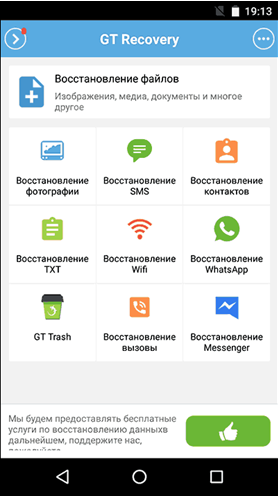
Kontaktwiederherstellung mit 7-Data Android Recovery
7-Daten Android Die Wiederherstellung ist absolut kostenlos und kann von der offiziellen Website heruntergeladen werden: 7datarecovery dot com / android-data-recovery /.
Schrittweise Abfolge der Aktionen zur Verwendung des Programms:
- Herunterladen und installieren software an den Computer.
- Aktivieren Sie den USB-Debugging-Modus in den Einstellungen des Mobilgeräts und verbinden Sie es mit einem USB-MicroUSB-Kabel mit dem PC.
- Geben Sie nach dem Starten des Programms den internen Speicher des Geräts und die Art der wiederherzustellenden Daten an.
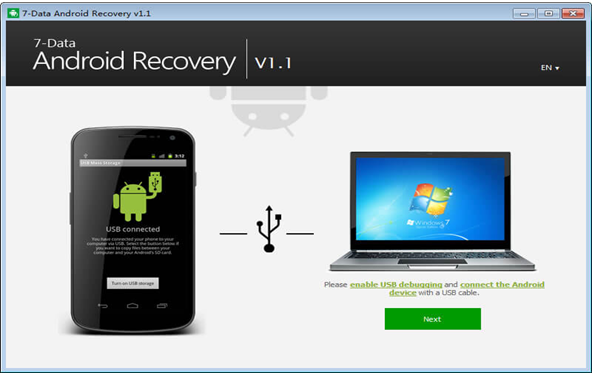
Die Wiederherstellung von Kontaktinformationen ist in den meisten Fällen möglich, jedoch nicht garantiert, da die Wahrscheinlichkeit eines teilweisen oder vollständigen Datenverlusts bestehen bleibt. Daher wird empfohlen, Daten regelmäßig mit dem Server zu synchronisieren oder manuell auf eine Flash-Karte zu sichern.
Jetzt wissen Sie, wie Sie Kontakte auf Android nach dem Zurücksetzen wiederherstellen, ich hoffe, dass die Informationen für Sie nützlich waren.
Guten Tag. Sehr oft löschen Neulinge, die kürzlich Gadgets mit dem Android-Betriebssystem verwendet haben, versehentlich Kontaktinformationen. Das Problem ist sehr ernst. Möchten Sie wissen, wie Sie gelöschte Kontakte auf Android wiederherstellen können? Jetzt werde ich Ihnen die effektivsten Methoden für die Verwendung von Software von Drittanbietern, Google und backups.
Ich habe mich wiederholt in ähnlichen Situationen befunden. Es ist wahr, es ist lange her. Aber selbst die Erinnerungen an diese Momente machen mich nervös. Immerhin war die Liste der Personen recht beeindruckend groß, es wurden jedoch keine Kopien im Voraus erstellt. Nun, wenn einige Zahlen berücksichtigt wurden, es aber mehr als dreihundert gibt, ist es einfach unmöglich, sich an alles zu erinnern.
Lösungen
Sehen wir uns alle Wiederherstellungsmethoden an. Es gibt nicht viele von ihnen.
Backup
Die schlimmste Situation, die passieren kann, ist der Verlust des Telefons. Dann ist die Lösung unseres Problems besonders kompliziert. Der einzige Ausweg sind Kopien, die zuvor auf dem Computer oder in der Cloud gespeichert wurden. Ich versuche regelmäßig, wichtige Informationen zu sichern und auf ein USB-Flash-Laufwerk zu kopieren. Google Drive oder Yandex Disc.
Wenn das Telefon nicht verloren geht, können Sie die auf der Speicherkarte gespeicherte Datei wiederherstellen. Normalerweise hat es die Erweiterung „csv“. Es reicht aus, in den Kontakteinstellungen "Importieren" auszuwählen und den Pfad zu dieser Datei anzugeben.
Google-Konto
Wie kann man Kontakte auf Android über Google wiederherstellen? Es ist extrem die richtige entscheidungwenn Sie wichtige Informationen über Ihr Konto synchronisieren.
- Öffnen Sie die Einstellungen Ihres Smartphones.
- Gehen Sie zur Registerkarte "Accounts" oder "Accounts" (Accounts);
- Wählen Sie "Google" und klicken Sie auf die drei Punkte (oben rechts).
- Klicken Sie nun auf "Sync".
Es ist anzumerken, dass ein solcher „Trick“ nur funktioniert, wenn die Synchronisierung aktiviert und die Daten ständig an einen Remote-Server gesendet wurden.
Sie können versuchen, einen ähnlichen Vorgang über den Browser durchzuführen. Wir laden die Mail "Gmail" und klicken mit der linken Maustaste auf die Liste und wählen darin "Kontakte" aus:
Eine Liste wird angezeigt und links eine Liste mit Aktionen. Um weitere Funktionen zu öffnen, klicken Sie auf "Mehr". Nun ist die Option "Wiederherstellen" erschienen. Es bleibt nur die Zeitspanne anzugeben, für die die Aktion ausgeführt wird.
Wir verwenden spezielle Software
Es gibt viele Anwendungen für spezifische Modelle Smartphones und universell. Leider helfen sie selten. Aber einen Versuch wert. Eines der besten ist Doctor Phone:
Herunterladen: Dr. Fone für Android
Heruntergeladen: 2049, Größe: 44,2 MB, Datum: 28. Nov. 2016
Das Dienstprogramm ist das einfachste Tool, mit dem Sie mithilfe eines schrittweisen Assistenten verlorene Daten wiederherstellen können. Schließen Sie zuerst das Telefon an den PC an und aktivieren Sie dann den „Debug-Modus“ (auf dem Bildschirm wird angezeigt, wie dies gemacht wird).
Nachdem Sie das Gerät identifiziert haben, müssen Sie auswählen, was wiederhergestellt werden soll (Fotos, Videos, Nachrichten, Anrufliste usw.). Wir markieren die erforderlichen Elemente und klicken auf "Weiter" (Next).
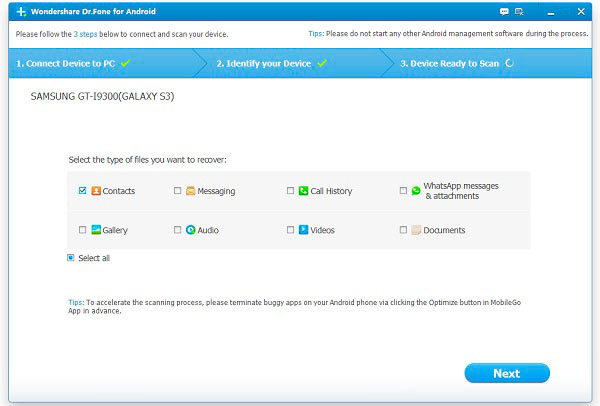
Es bleibt nur, um dem Programm vollen Zugriff auf das Smartphone zu gewähren, und der Scanvorgang beginnt. Entsprechend den Ergebnissen zeigt der Monitor eine Liste der gefundenen Kontakte an, die einzeln oder alle zur späteren Wiederherstellung ausgewählt werden können.
Spezialisten helfen
Wenn Ihnen alles, was Sie oben geschrieben haben, kompliziert erscheint, sollten Sie es nicht selbst auswählen. Andernfalls können Sie die Situation verschlimmern. Wie kann man in diesem Fall Kontakte auf der Android-SIM-Karte wiederherstellen? Ich rate Ihnen, sich an Fachleute zu wenden, die spezielle Geräte verwenden (z. B. SIM-Lesegeräte).

Viber
Diesen beliebten Messenger verwenden? Sie haben also großes Glück. Sie können die im Programm enthaltenen Telefonnummern zurückgeben. Angenommen, dies sind nicht alle Kontakte, aber immer noch. Der Nachteil dieser Methode ist, dass die Möglichkeit des Exports nicht gegeben ist. Sie müssen die Anwendung auf einem PC ausführen und die Informationen manuell auf kopieren textdateiund dann zum Telefonbuch hinzufügen.
Achtung! Es lohnt sich, den angegebenen Vorgang schnell auszuführen, da Viber sonst mit Ihrem leeren Verzeichnis synchronisieren kann und alle Kontakte verloren gehen.
Ich hoffe, diese Methoden helfen Ihnen. Einige von ihnen funktionieren, wenn Sie nicht wissen, wie Sie Kontakte unter Android nach der Firmware wiederherstellen können.
Grüße, Victor!
Wenn Sie Ihre Kontakte nicht im Voraus gesichert haben (und sie nie auf eine Speicherkarte exportiert haben), besteht die Gefahr, dass Sie sofort alles verlieren. Kontakte verschwinden, wenn die Aktualisierung des Android-Betriebssystems nach einem Kaltstart aufgrund des Versehens des Benutzers nicht erfolgreich war. Wir wussten, dass Ihnen dies passieren würde - und in diesem Handbuch haben wir bewährte Methoden zur Wiederherstellung von Kontakten zusammengestellt.
Hier ist eine Liste einiger benutzerfreundlicher Apps für Android: Tenorshare-Daten Wiederherstellung, MyJad Android Datenwiederherstellung, Undelete Beta, Datenwiederherstellung und DDR-Datenwiederherstellungssoftware.
Um Nummern wiederherzustellen, ist eine SIM-Karte wünschenswert. Wenn Sie es verloren haben, müssen Sie weiterhin auf die Sicherungskopien der Kontakte verweisen, die im Adressbuch Ihres Geräts gespeichert sind, egal ob Android oder iOS. Zu diesem Zweck ist es logisch, ein Programm zum Wiederherstellen von Kontakten zu verwenden, z. B. Wondershare Data Recovery. Die Anwendung kann sowohl auf Android- als auch auf iOS-Telefonen installiert werden.
Tenorshare Data Recovery - Kontaktwiederherstellung für Android und iOS
Wiederherstellung von Tenorshare-Daten - Eine bekannte Anwendung zum Auffinden gelöschter Daten auf Tablets und Smartphones unter Android. Es stehen Versionen für Mac OS und Windows zur Verfügung, mit denen Kontakte auf iOS und Android wiederhergestellt werden können. Das Programm durchsucht sowohl den internen Speicher des Geräts als auch die SD-Karte.
Eine Testversion von Data Recovery ist auf der Website des Entwicklers erhältlich und kostet 40 US-Dollar. Dies ist etwas weniger als der Preis von Dr. Fone, obwohl die Funktionen beider Programme identisch sind. Mit Tenorshare Data Recovery können Sie Kontakte aus dem Android-Adressbuch wiederherstellen. und Textnotizen; versehentlich gelöschte Daten anderer Typen.
So stellen Sie Kontakte mit Tenorshare Data Recovery wieder her:
- Aktivieren Sie das USB-Debugging auf dem Telefon.
- Starten Sie Tenorshare Data Recovery
- Wählen Sie nach der Synchronisierung mit Ihrem PC (Windows / Mac) den Schnell- oder Tiefenscan-Modus.
- Die Anwendung scannt das Gerät und sucht nach gelöschten Daten.
- Mit ein paar Klicks können Sie verlorene Kontakte wiederherstellen, indem Sie sie wieder auf Ihrem Telefon speichern.
Data Recovery führt auch eine umfassende Diagnose durch handy Android Das Dienstprogramm überprüft die Integrität der Daten und erstellt Sicherungskopien der Daten auf der SD-Karte mit einer Genauigkeit von 1 Bit.
Sehen vollständige Beschreibung Anwendungsmerkmale nach Referenz:
Easeus MobiSaver - Shareware-Programm zur Wiederherstellung gelöschter Kontakte
Chinesische EaseUS MobiSaver Programmwiederherstellung telefonkontakte, Bilder, Dokumente, Archive, Daten auf einer SD-Karte in Android gespeichert. Hinsichtlich mit Kontakten arbeitenMit Easeus MobiSaver können Sie wiederhergestellte Kontakte in den Formaten VCF, CSV oder HTML exportieren, um sie später auf einem PC anzuzeigen oder auf ein Mobiltelefon zu importieren.
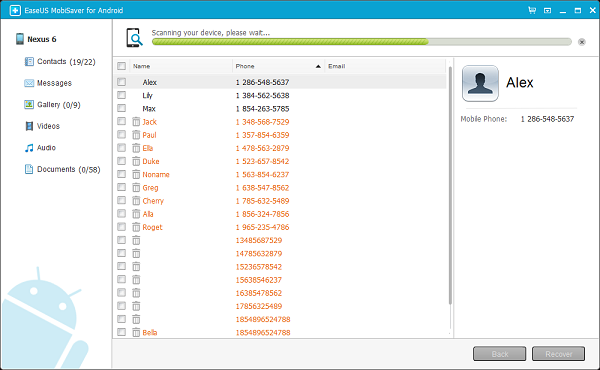
Die Entwickler behaupten, dass MobiSaver keine besondere Erfahrung oder technische Ausbildung erfordert. In der Tat helfen ein paar Mausklicks, die Daten zum Leben zu erwecken (Synchronisation mit PC\u003e Laufwerksauswahl\u003e Scannen und Suchen\u003e Speichern) gelöschte Dateien).
Hauptmerkmale des MobiSaver-Dienstprogramms:
- Stellen Sie gelöschte und überschriebene Dateien wieder her android-Geräte
- Arbeiten Sie im Nur-Lese-Modus: Es besteht keine Gefahr, dass Benutzerdaten vom Programm überschrieben werden
- Breite Unterstützung für alle aktuelle Versionen Android-Betriebssystem und die meisten Mobilgeräte, einschließlich Hersteller wie Google, Samsung, HTC, LG usw.
- Durchsuchen Sie Dateien schnell, bevor Sie sie auf der Festplatte speichern
Easeus Mobisaver für Android stellt nicht nur Fotos, Videos, Nachrichten, sondern auch Kontakte wieder her. Von den vielen Dienstprogrammen, die es mögen, hat sich Mobisaver immer durch seine kostenlosen Funktionen hervorgetan. Jetzt ist das Programm gieriger geworden und erfordert eine Lizenzzahlung. Obwohl die exorbitanten Einschränkungen der kostenlosen Version das Programm unbrauchbar machen, ist Mobisaver für unsere Aufgaben durchaus geeignet.
So stellen Sie Kontakte wieder her:
- Installieren Sie MobiSaver auf Ihrem Computer
- Schließen Sie das Telefon über ein USB-Kabel an den Computer an
- Starten Sie MobiSaver und klicken Sie auf die Schaltfläche Start
- Wenn Sie eine Verbindung herstellen, werden Sie möglicherweise aufgefordert, den Zugriff auf das Gerät zuzulassen. Sie müssen dem zustimmen
- Nach der Bestätigung scannt MobiSaver das Telefon (Sie müssen eine Weile warten)
- Gehen Sie zum Abschnitt Kontakte. Hier werden sowohl verfügbare als auch gelöschte Kontakte angezeigt (orange markiert).
- Filter aktivieren Nur gelöschte Objekte anzeigen.
Wenn Sie nicht für die gefundenen Kontakte bezahlen möchten, obwohl es nicht viele gibt, können Sie manuell Einträge im Android-Adressbuch vornehmen.
Um Kontakte in einer Datei wiederherstellen zu können, müssen Sie eine Lizenz erwerben. Anschließend können Sie die Kontaktliste im VCF-Format in Ihr Telefon importieren.
Wiederherstellen von Kontakten mit MiniTool Mobile Recovery für Android
Ebenso funktioniert MiniTool Mobile Recovery für Android. Sie können bis zu 10 Kontakte kostenlos wiederherstellen. Wenn Sie also nur die wichtigsten Kontakte zurückgeben müssen, ist MiniTool Mobile Recovery auch in der Testversion nützlich.
- Für die Arbeit benötigen Sie ein gerootetes Telefon
- Geben Sie beim Herstellen der Verbindung den Datentyp an - Kontakte, Scanmethode - Schnellscan
- Im Abschnitt Nachrichten und Anrufprotokoll - Kontakte werden gelöschte Kontakte angezeigt, sobald Sie diese gefunden haben.
- Um Kontakte wiederherzustellen, kreuzen Sie an erforderliche Aufzeichnungen und klicken Sie auf Wiederherstellen
- Im Ergebnisordner stehen Kontakte in den Formaten CSV, HTML und VCF zur Verfügung.
Hinweis. Unsere Untersuchungen legen nahe, dass alle Koin etwa gleich funktionieren. Zum Beispiel macht das beliebte Programm Dr Fone dasselbe wie MiniTool Mobile Recovery oder Mobisaver. Enthält die gleichen Optionen, legt die gleichen Einschränkungen auf. Daher macht das Durchsuchen verschiedener Software zur Wiederherstellung keinen Sinn.
Undeleter - Suchen Sie nach fehlenden Kontakten im Telefonspeicher
Die Undeleter-Anwendung vom Entwickler Fahrbot zeigte sich gut beim Wiederherstellen von Dateien interner Speicher alle Arten von verlorenen Daten, wie zum Beispiel:
- remote-Kontakte im Android-Telefonbuch
- beiträge e-Mail,
- audio, Video, Fotos,
- andere auf dem Android-Betriebssystem gespeicherte Informationen.
Um die Suche nach Remote-Kontakten zu starten, müssen Sie die Undeleter-Anwendung ausführen und den Speicherbereich (auf der SD-Karte oder im internen RAM) auswählen, in dem Sie nach Remote-Kontakten suchen möchten. Die Anwendung zeigt eine Liste aller gelöschten Dateien, ihre ursprünglichen Pfade usw. an. Einige Szenarien, in denen das Undeleter-Programm nützlich sein wird:
- versehentlich mobile Daten auf dem Telefon löschen
- unsachgemäße Handhabung des Gerätes
- bedienungsfehler android-Systeme
- erfolgloser Versuch Root-Zugriff
- android-Virenbefall
Stellen Sie Kontakte auf Android mithilfe von Dr. Fone wieder her
Das Programm Wondershare Dr. Kontakte auf iOS und Android, eingehende / ausgehende SMS, andere Benutzerdaten wiederherstellen. Dr. Fone ist ein kleiner Riese unter den Datenrettungsanwendungen, einschließlich der Kontakte auf Android- und iOS-Mobilgeräten. Die Vollversion von Dr. Fone kostet 50 US-Dollar. Im Testmodus ist eine Dateivorschau verfügbar. Für die Wiederherstellung müssen Sie eine der beiden Versionen erwerben vollversion Programme, oder finden Sie eine Problemumgehung :)
Um Kontakte auf dem Telefon wiederherzustellen, benötigen Sie:
- Installieren Sie Dr Fone auf Ihrem Computer (Windows oder Mac OS X)
- Verbinden Sie das Mobilgerät über das USB-Kabel mit dem PC
- Aktivieren Sie den Debug-Modus auf Ihrem Telefon und geben Sie Root-Berechtigungen. Diese Phase ist unvermeidlich, da die Anwendung nicht nach gelöschten Kontakten auf dem Telefon suchen kann, da die Rechte erheblich eingeschränkt sind.
- Im nächsten Schritt bietet das Programm die Auswahl der gelöschten Datentypen an. Wählen Sie Kontakte, um die Suche einzugrenzen und Zeit zu sparen.
- Dr. Fone durchsucht den Speicher des Telefons
- Ein Fenster ähnlich dem des Explorers wird angezeigt, in dem Sie die Ergebnisse sehen können.
- Stellen Sie die gewünschten Kontakte selektiv wieder her. Verwenden Sie für eine schnelle Anzeige das rechte Bedienfeld von Dr. Fone mit der Anzeige aller notwendige Informationen für jeden der Kontakte.
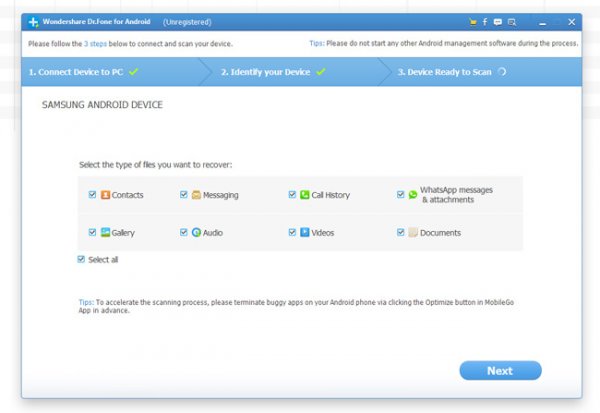
So stellen Sie Kontakte auf Android-Standardweise wieder her (über Google-Kontakte)
Google Kontakte ist ein praktisches Adressbuch, in dem Kontakte aus Google Mail, Google Plus, Kalender, Festplatte, Android und anderen Diensten gespeichert werden. Mit dem Dienst ist es bequem, alle Kontakte zu verwalten: Hinzufügen, Löschen, Suchen nach Duplikaten, Zusammenführen.
Die wertvollste Funktion von Google Kontakte ist die Synchronisierung von Kontakten mit mobile Geräte. Sobald Sie Ihr Google-Konto eingeben, werden Kontakte auf Ihr Android-Handy importiert.
Wenn das Konto android aufzeichnen Wenn Sie einem Google-Konto zugewiesen sind (in den meisten Fällen), können Sie verlorene Kontakte problemlos wiederherstellen. Selbst wenn Sie alle Daten auf dem Telefon löschen, können Sie über auf Kontakte zugreifen google-Dienst Kontakte.
Hinweis. Zögern Sie nicht: gelöschte Kontakte können innerhalb eines Monats zurückgegeben werden!
So stellen Sie Kontakte auf Android wieder her:
- Melden Sie sich mit Ihrem Konto auf der Google-Kontaktseite an.
- Wählen Sie in der linken Seitenleiste Noch weiter - Änderungen verwerfen.
- Aktivieren Sie im Fenster Änderungen rückgängig machen die Option Benutzerdefiniert
- Legen Sie das Intervall für die Wiederherstellung von Kontakten fest (Sie können ein beliebiges Datum auswählen, bis die Kontakte vom Telefon verschwinden).
- Um die Änderungen zu übernehmen, klicken Sie auf die Schaltfläche Bestätigen.
Infolgedessen sind alle gelöschten Kontakte verfügbar. Wenn Sie Ihr Google-Konto synchronisieren, werden diese erneut zu Ihrem Telefon hinzugefügt.
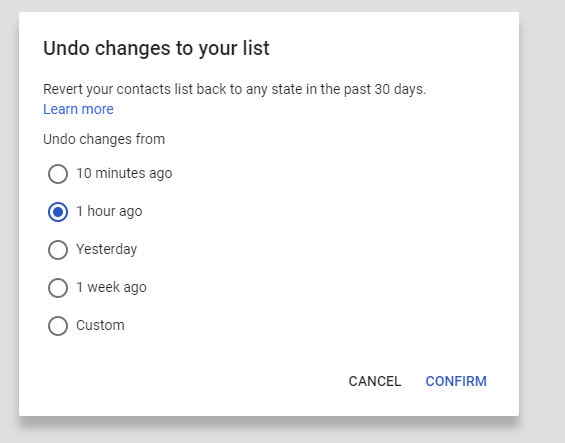
SQL-Datenbank mit Kontakten wiederherstellen (für fortgeschrittene Benutzer)
Schließlich - eine Methode zur Wiederherstellung von Kontakten für fortgeschrittene oder verzweifelte Benutzer, die auf Android Kontakte verloren haben.
Sie können Kontakte aus der contacts2.db-Kontaktdatenbank abrufen, die unter gespeichert ist systemdateien Android Sie können nur nicht auf die Kontaktdatenbank zugreifen. Dazu benötigen Sie einen speziellen Dateimanager.
Wiederherstellungssequenz:
- Holen Sie sich Root-Zugriff
- Installieren Sie den Root-Explorer
- Kopieren Sie im Root-Explorer den Ordner /data/data/android.providers.contacts/databases auf die SD-Karte (oder in einen Ordner im Telefonspeicher, auf den Sie ohne Root zugreifen können).
- Wir verbinden das Telefon mit dem Computer und kopieren den Datenbankordner in festplatte
- Laden Sie das Firefox-Addon von SQLite Manager herunter und installieren Sie es
- Öffnen Sie die Datei contacts2.db (Datenbank\u003e Datenbank verbinden)
- Auf der Registerkarte Daten sind alle Kontaktinformationen verfügbar.
Diese Methode ist nicht immer anwendbar. Wenn Sie mit der aktuellen Datenbank contacts2.db arbeiten, sind nur frische Daten vorhanden. Um die alte Datenbank wiederherzustellen, müssen Sie ein Foto des internen Speichers des Telefons aufnehmen oder die vom nandroid-Programm erstellte Sicherungskopie verwenden.
Mit anderen Worten, die Wahrscheinlichkeit, gelöschte Kontakte wiederherzustellen, hängt davon ab, ob Sie sie wiederherstellen können alte Version Datei contacts2.db oder nicht.
Frage Antwort
Im Service Center wurden beim Reparieren eines Telefons über ein Google-Konto Fotos und Kontakte gelöscht. Sie sind nicht im Warenkorb, ich habe vor einem Monat versucht, die Wiederherstellung, es gibt kein Ergebnis. Wie kann ich gelöschte Kontakte und andere Informationen wiederherstellen?
Die antwort. Wenn Sie Kontakte auf Android verloren haben, ist nicht immer das Service Center schuld. Sie müssen überprüfen, ob mit Ihrem Telefon ein Google-Konto verbunden ist. Gehen Sie dazu zu Einstellungen - Konten - Google und verbinden Sie Ihr Konto gegebenenfalls erneut.
Überprüfen Sie auch, ob Kontakte von der SIM-Karte fehlen oder nicht: Kontakte - Import / Export - Import von der SIM-Karte.
In Bezug auf die Wiederherstellung von Fotos. Jedes der oben genannten Programme (Tenorshare Data Recovery, MobiSaver usw.) wird damit fertig.
meine Nummern verschwinden genau, wer oft anruft. Starten Sie das Telefon nach einiger Zeit wieder neues Telefon fly nimbus ich bin nur durch vibe dort in kontakten alle nummern zum beispiel im telefonbuch 80 und in vibe alle 200 gespeichert 13. Februar
Sagen Sie mir auf Notizen3, dass die Kontakte aus der Cloud heruntergeladen wurden. Nach ein oder zwei Tagen ist die Liste leer. Sie müssen in regelmäßigen Abständen erneut synchronisieren und mir mitteilen, wo ich nach dem Problem suchen soll 22. November 2016
wir gehen in die Einstellungen - Konten - Google - Deaktivieren der Synchronisierung, haben alles getan, wie sie sagten, nichts hat sich geändert, ich habe Ehre 5A 27. September 2016
Ich habe ein Lenovo A7000 (Andriod 6.0, Firmware S223) - auch heute stand ich vor dem gleichen Problem: Ein Kontakt verschwand, aber er war sehr wichtig für die Arbeit ... Ich habe dieses Forum gelesen. Infolgedessen die meisten effektive Art und Weise Es wird immer noch auf die Kontakteinstellungen des Telefons eingegangen. Infolgedessen lautete die Lösung "Kontakte - Angezeigte Kontakte - Konfigurieren - In der Dropdown-Liste nach Google überall Häkchen setzen (andere Konten / Telefon- / SIM-Nummern optional). Voila - der gewünschte Kontakt ist zurückgekehrt!) Nun, im Allgemeinen gibt es anscheinend ein Problem mit den Bezeichnungen der einzelnen Kontakte selbst oder wie auch immer sie in Google-Kontakten genannt werden. 16. August 2016
jungs helfen mir, mein Handy fiel Batterie fiel alles an seinen Platz. dann rief mich ein Meister an und die Nummer blieb nicht in den Anrufen, in denen sie verpasst wurden und so weiter, aber ich muss wissen, was zu tun ist, hilf mir, was ist mit dem Telefon? 30. Juni 2016
Ich habe einen Fly Nimbus, anfangs waren alle Regeln erfüllt, dann begannen die Kontakte, sich bei jedem Kontakt zu vervielfachen. Nach einer Weile verschwand alles und jeden Tag wurde es entfernt und vervielfacht. Sagen Sie mir bitte, was das Problem ist 23. Juni 2016
Ich habe die SIM-Karte in HOTTOM HT3 eingelegt. Die Kontakte haben nicht den Buchstaben A. DIESE ANZAHLEN, DIE ANFANGEN -Das sind sie nicht. Ich habe eine SIM-Karte in ein einfaches Telefon eingebaut, alles ist da. Was ist los? Kann mir jemand sagen. 23. Mai 2016
Das gleiche Problem mit den Nummern hat sich bereits auf ein anderes Telefon übertragen, und es passiert wieder dasselbe. Ich dachte, die Angelegenheit in Simka hat meine SIM-Karte geändert und es geht immer noch weiter. Aus welchem \u200b\u200bGrund kann ich es nicht herausfinden 11. April 2016
Ich vermute auch, dass die Synchronisation mit Google schuld ist. Dort in der Cloud gibt es nur eine Liste meiner Abonnenten, und die Felder mit den Nummern sind leer. Bei der Synchronisierung werden sie auf dem Smartphone leer. 1. März 2016
Hallo, ich bin auf ein solches Problem gestoßen. Die Telefonnummern aus dem Notizbuch verschwanden. und von der SIM-Karte selbst. Rufen Sie LG G4 an. Wie soll man entscheiden, wer weiß? Im Internet gibt es eine Lösung für das Synchronisationsproblem, aber es gibt keine Lösung für das Entfernen von Telefonen von der SIM-Karte. 26. Februar 2016
Ich habe dieses Problem mit meinem zweiten Smartphone in Folge. Das Buch geht nur spazieren. Das heißt dann nein. Ich habe an einem anderen "normalen" Telefon (mit Drucktaste) nachgeprüft, auf der SIM-Karte befinden sich Nummern und tel. Das Buch zeigt sie nicht regelmäßig an. Folgendes ist mir aufgefallen: Wenn Sie das Internet nicht nutzen, bleiben die Kontakte bestehen. Das Anlegen einer neuen Buchhaltung brachte keine Ergebnisse (( 19. Januar 2016
Ich habe gestern ein micromax e313-Telefon gekauft. Ich habe es gekauft, alle Zahlen auf der SIM-Karte erfasst und an einem Tag etwas Horror für 50 Nummern in das Telefon kopiert. Irgendwo bleibt der Name und die Nummer nicht. Jede Stunde verschwinden. Was zu tun ist? 13. Januar 2016
ich habe das gleiche Problem, aber außerdem ruft ein anderer von einer unbekannten Nummer aus an. Nach dem Gespräch kann ich ihn nicht in der Anrufliste finden und das Datum der Anrufe ist 2016. 14. Dezember 2015
Durch das Hinzufügen von Kontakten zu unserem Telefonbuch stellen wir eine Verbindung zu unserer Umgebung, unseren Freunden, Kollegen und Geschäftspartnern her. Telefonnummern häufen sich über mehrere Jahre hinweg. Und der gleichzeitige Verlust aller Kontakte führt zu einem Gefühl der Verwirrung und Verwirrung. Wie kann man Kontakte auf Android wiederherstellen und was wird dafür benötigt? Lassen Sie uns in unserem Test darüber sprechen.
Um Kontakte wiederherzustellen, können wir die folgenden Tools verwenden:
- Google-Konto
- Datenwiederherstellungsprogramme von Drittanbietern;
- Grundfunktionen des Imports / Exports;
- Grundfunktionen zum Arbeiten mit Kontaktlisten.
Betrachten Sie diese Tools genauer.
Smartphones und Tablets, auf denen das Android-Betriebssystem ausgeführt wird, können einige Daten auf Google-Servern speichern. Der Benutzer muss lediglich über ein Konto verfügen. Und da fast alle Nutzer über Google-Konten verfügen, ist die Wiederherstellung von Kontakten nicht kompliziert. Wenn sie aus irgendeinem Grund gelöscht werden, aktivieren Sie die Synchronisierung und stellen Sie sicher, dass Sie Kontakte von Google-Servern herunterladen.
Wenn die Kontakte aus irgendeinem Grund nicht geladen werden, versuchen Sie, auf die Website zu gehen google Mail-Dienst vom Computer aus und finde dort den Bereich "Kontakte". In diesem Bereich werden alle auf dem Smartphone gespeicherten Telefoneinträge gespeichert. Nachdem Sie sichergestellt haben, dass Sie über Kontakte verfügen, müssen Sie eine der folgenden Aktionen ausführen:
- Starten Sie das Telefon neu und versuchen Sie, die erzwungene Synchronisierung zu starten.
- Versuchen Sie, eine andere Kontaktanwendung zu installieren.
- Setzen Sie das Telefon auf die Werkseinstellungen zurück, geben Sie Kontoinformationen an und warten Sie, bis die Daten mit einem leeren Gerät synchronisiert sind.
Der letzte Weg, wenn Sie noch Kontakte auf Google-Servern haben, hilft in 100% der Fälle.
Wenn Sie noch kein Google-Konto haben und alle Kontakte auf der SIM-Karte oder im Telefonspeicher ablegen, erstellen Sie dringend ein Konto, kopieren Sie die Kontakte hinein und richten Sie die Synchronisierung ein. Mit all diesen Schritten können Sie im Falle eines lokalen Verlusts schnell Kontakte von Google auf Android wiederherstellen.

Kontakte auf Android sind verschwunden - wie können sie mit Programmen von Drittanbietern wiederhergestellt werden? Suchen Sie dazu die entsprechende Software im Playmarket-Anwendungsverzeichnis. Hier gibt es viele Anwendungen - dies sind MobileDev360, Kontakte wiederherstellen, Gelöschte Kontakte und viele andere. Bitte beachten Sie, dass einige dieser Anwendungen konzentrieren sich auf die Suche nach gelöschten und beschädigten Kontakten, und der andere Teil übernimmt die Funktion, Kontakte in einer Sicherungskopie beizubehalten und anschließend wiederherzustellen.
In unserem Fall benötigen wir Anwendungen, um gelöschte Kontakte wiederherzustellen, da die Kontakte aus unbekannten Gründen verschwunden sind, da wir keine Sicherung haben. Übrigens ist die Idee, ein Backup zu speichern, gut genug - achten Sie besonders darauf.

Bitte beachten Sie, dass es in fast allen kontaktorientierten Anwendungen Funktionen zum Importieren / Exportieren von Datensätzen gibt telefonbuch. Wenn Sie Ihre Kontakte wirklich schätzen, erstellen Sie regelmäßig Kopien und speichern Sie diese auf der Speicherkarte oder im internen Speicher. Außerdem haben fast alle Anwendungen die Funktion, Kontakte per E-Mail zu senden.
Wenn Sie plötzlich Kontakte auf Android wiederherstellen möchten, die beschädigt oder versehentlich gelöscht wurden, müssen Sie nur die gespeicherten Dateien importieren. Übrigens, wenn Sie Kontakte als vCard gespeichert haben, können Anwendungen für deren Massenimport für Sie nützlich sein.

Wir wissen bereits, wie man gelöschte Kontakte unter Android mithilfe von Anwendungen und Backups von Drittanbietern wiederherstellt. Aber manchmal entstehen Situationen, in denen die Kontakte im Telefon bleiben und wir sie einfach nicht sehen können. Dies ist der Fall, wenn die Telefonbucheinstellungen fehlerhaft sind und sie versucht, uns die Kontakte von der SIM-Karte oder aus dem internen Speicher des Telefons anzuzeigen. Wenn das Telefon und die SIM-Karten leer sind, sehen wir nichts.
Um die Anzeige des Telefonbuchs wiederherzustellen und wieder auf die Telefonaufzeichnungen zuzugreifen, müssen Sie die Anwendungseinstellungen für die Arbeit mit Kontakten aufrufen. Hier müssen wir den Punkt „Kontakte anzeigen“, „Ansicht“, „Quelle der Kontakte“ usw. finden (der Name des Punkts unterscheidet sich je nach verwendetem Programm). Nachdem Sie diesen Artikel besucht haben, müssen Sie den Speicherort Ihres aktuellen Telefonbuchs auswählen - wenn es in gespeichert ist google-KontoWählen Sie, um Kontakte aus Ihrem Konto anzuzeigen. Hier können Sie auch Daten aus den folgenden Quellen anzeigen:
- SIM-Karte (manchmal mehr als eine);
- Telefonspeicher;
- Kontakte in Anwendungen (Skype, Viber usw.);
- E-Mail-Kontakte
- Kontakte in sozialen Netzwerken.
Wenn Sie eine leere Quelle auswählen, ist die Kontaktliste leer. Ausfälle in Anwendungen führen daher häufig zum Fehlen angezeigter Kontakte. Sie müssen lediglich deren Einstellungen verstehen.




